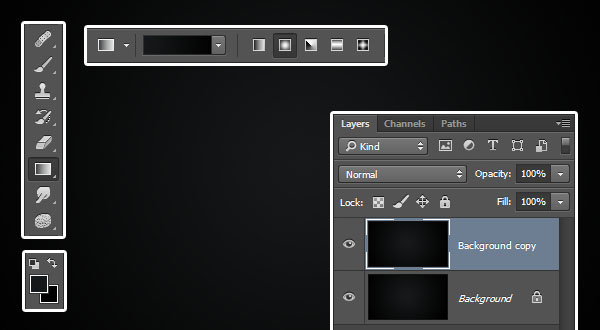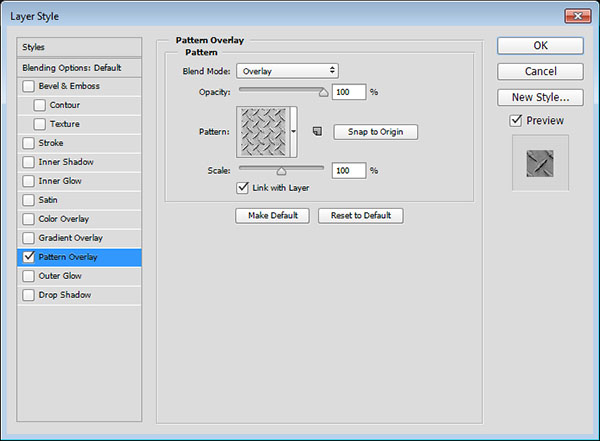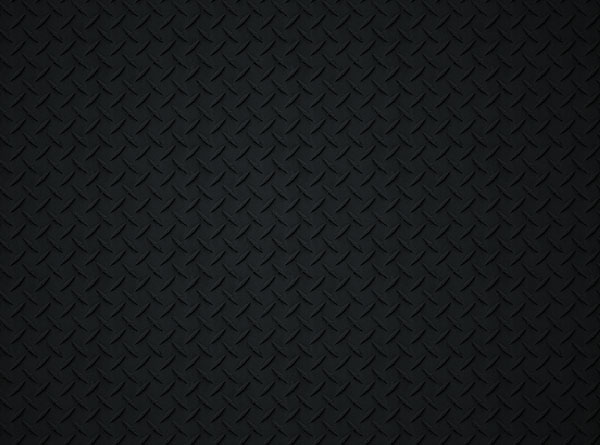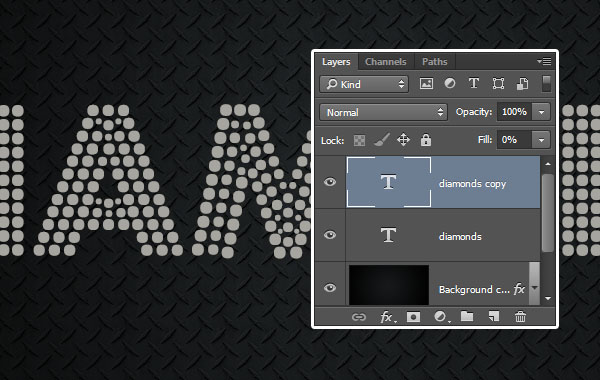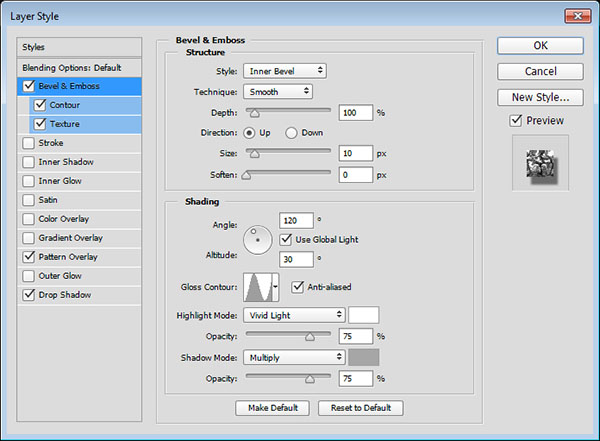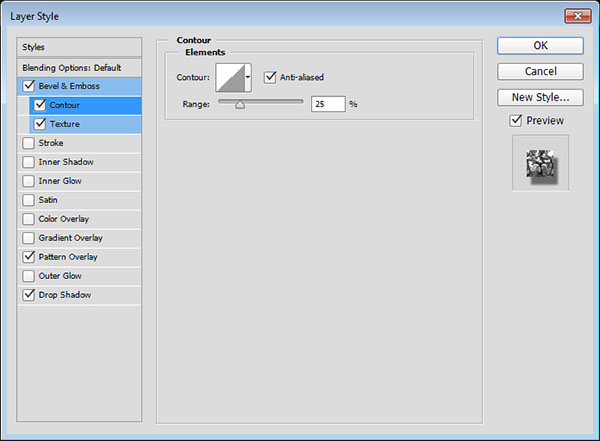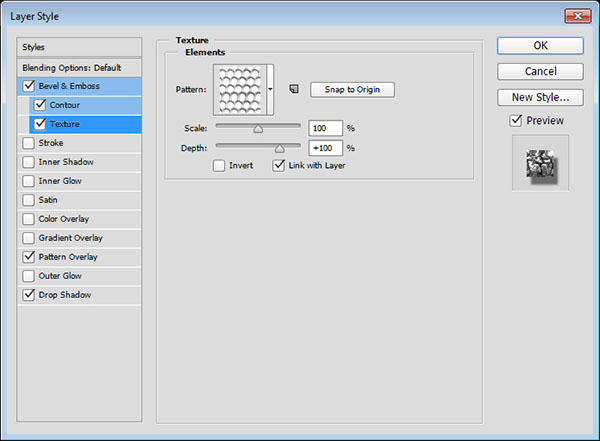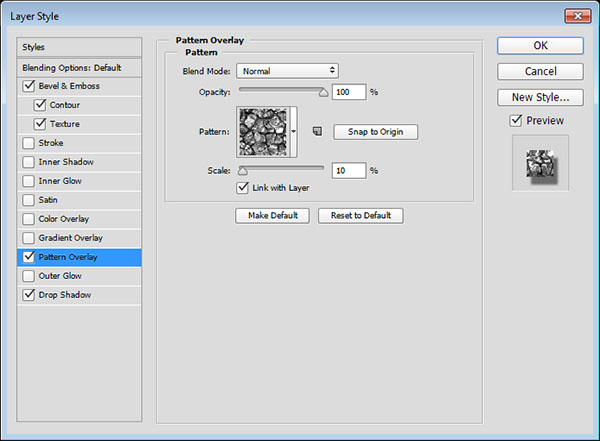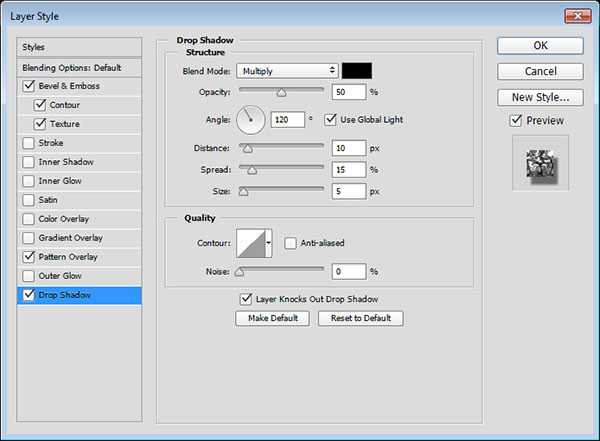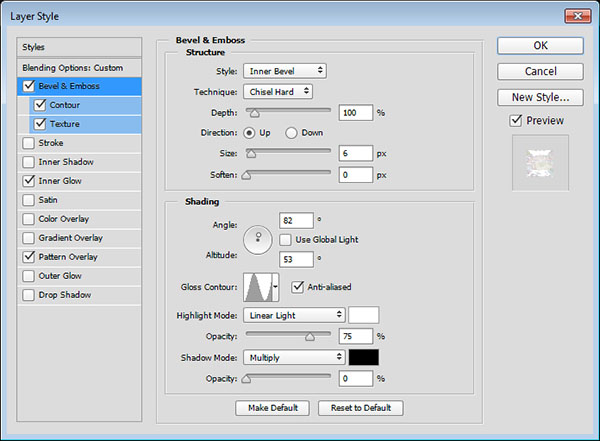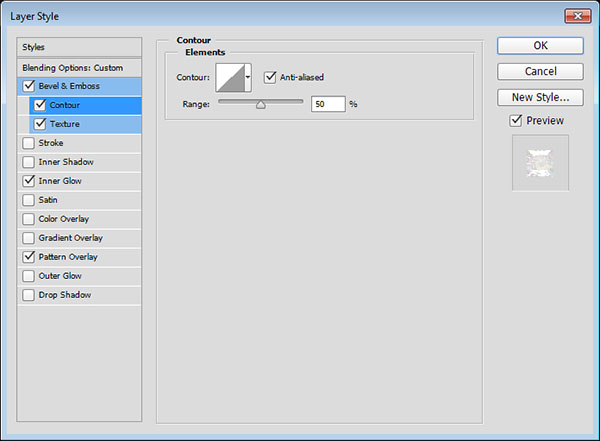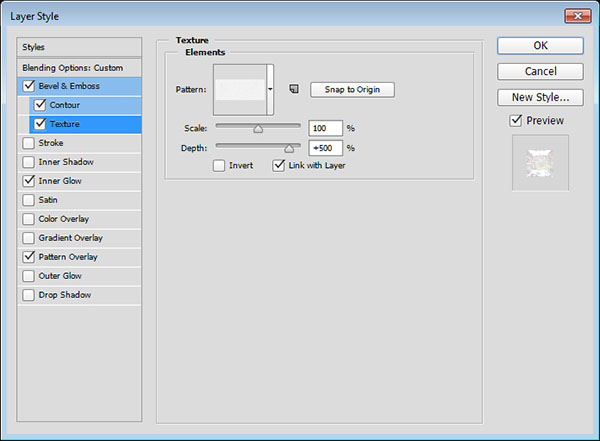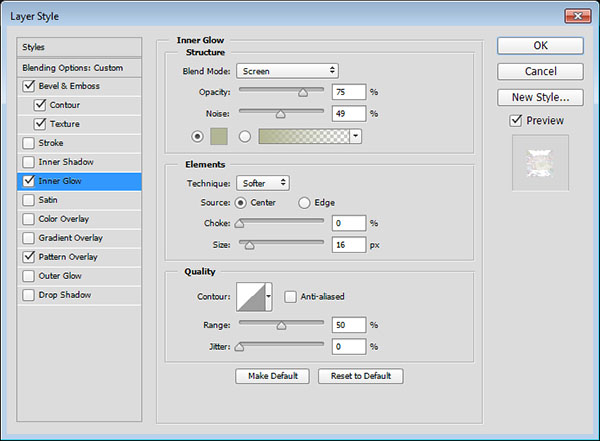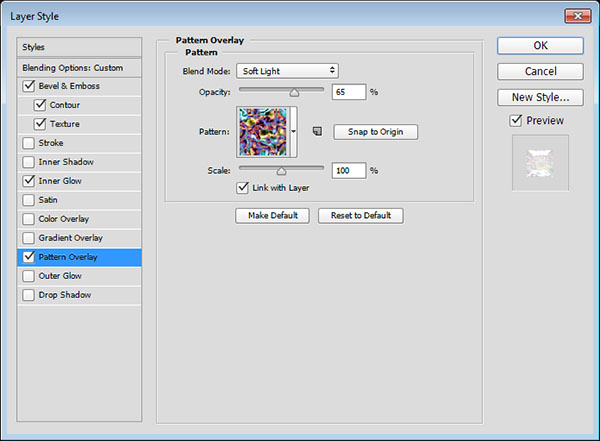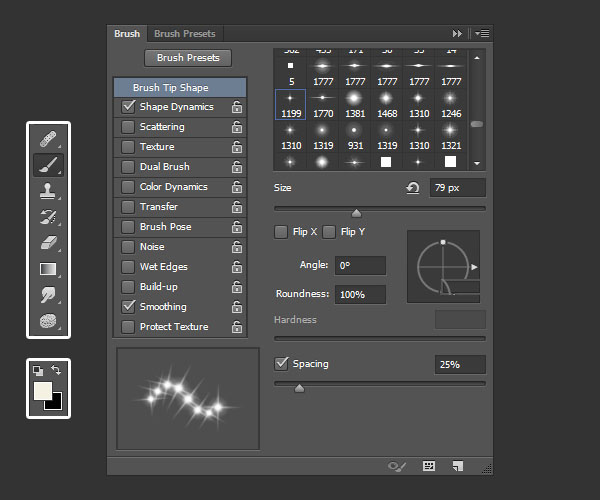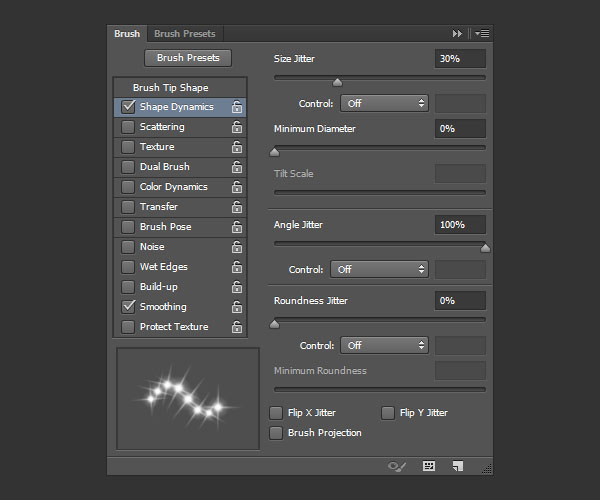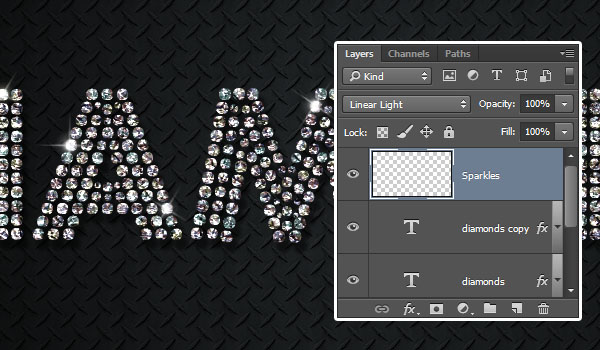, hvordan der kan skabes en hurtig virkning i adobe photoshop funklende diamanter tekst,,,,,, hvad du vil skabe, nogle skrifttyper kan skabe visse tekst virkninger meget lettere.denne lektion vil vise dig, hvordan man bruger en prikket skrifttype, med et par lag styles, for at nå frem til en enkel, funklende diamanter tekst virkning.lad os komme i gang!,, tutor aktiver, følgende aktiver blev anvendt i produktionen af denne forelæsning.,,, fortuna dot skrifttype,, ps6 mønstre - dp + gitre 2 af ninja ryo, metal trådnet mønstre - pakning 1 af axertion, crystal mønster (oprettet ved hjælp af crysta filter forge filter af vladimir golovin), dobbelt foret mønster af adam anlauf, stjerner og nødblus, børster, der er fastsat i mysticemma,,, 1.at skabe baggrund, trin 1, skaber en ny, 1342 x 755 px dokument.sæt, forgrundsviden, farve,𧠛 og, baggrund, farve,❵, vælge, gradient værktøj, tryk, radialdæk gradient, ikon i, optioner, bar og så klik og trække fra midten af dokumentet til et af hjørnerne, og at kopiere, baggrund, lag.,,,,, trin 2, double click, baggrund kopi, lag til at anvende en, - - overlay - effekt ved anvendelse af følgende indstillinger:,,,,,,, så falder tilstand:, "overlay",,, dp1-e mønster:,,,,,,, det vil stil baggrund.,,,, 2.Creating the Text and Styling the First Layer, ,Step 1, ,Create the text using the font ,Fortuna Dot,, the ,Size 200 pt,, and the color ,#a7a59f,., ,Duplicate the text layer and change the copy's ,Fill, value to ,0,., ,,, ,Double click the ,original, text layer to apply the following layer style:, ,Step 2, ,Add a ,Bevel and Emboss, with these settings:, , ,, Size: ,10, ,, Gloss Contour: ,Ring, ,Check the ,Anti-aliased, box, ,, Highlight Mode: ,Vivid Light, ,, Shadow Mode - Color: ,,#a6a6a6,, , ,,, ,Step 3, ,Add a ,Contour, with these settings:, , ,Check the ,Anti-aliased, box., ,, Range: ,25%, , ,,, ,Step 4, ,Add a ,Texture, with these settings:, , ,, Pattern: ,Mesh Transparent BG, , ,,,, løntrin 5, tilføje en, - - overlay - med disse indstillinger:,,,, mønster:, crystal mønster, skala: 10%,,,,,, trin 6, tilføje en, drop shadow, med disse indstillinger:,,,,,,, - uklarhed: 50%,,, afstand: 10, spredning:, 15,,, størrelse: 5,,,,,,, at dette vil skabe det første lag af virkning.,,,,, 3.Styling the Second Text Layer, ,Double click the ,copy, text layer to apply the following layer style:, ,Step 1, ,Add a ,Bevel and Emboss, with these settings:, , ,, Technique: ,Chisel Hard, ,, Size: ,6, ,Uncheck the ,Use Global Light, box, ,, Angle: ,82, ,, Altitude: ,53, ,, Gloss Contour: ,Ring, ,Check the ,Anti-aliased, box, ,, Highlight Mode: ,Linear Light, ,, Shadow Mode - Opacity: ,0%, , ,,, ,Step 2, ,Add a ,Contour, with these settings:, , ,Check the ,Anti-aliased, box., , ,,, ,Step 3, ,Add a ,Texture, with these settings:, , ,, Pattern: ,Double lined, ,, Depth: ,500%, , ,,, ,Step 4, ,Add an ,Inner Glow, with these settings:, , ,, Noise: ,49%, ,, Color: ,,#b3b694,, ,, Source:, center,,, størrelse: 16.,,,,,, løntrin 5, tilføje en, - - overlay - med disse indstillinger:,,,,,,, så falder tilstand:, bløde lys,,, - uklarhed: 65%, mønster:, stjernetåge,,,,,, det vil stil den andet lag af den virkning, at tilføje nogle farve bruger, - - overlay - effekt, og mere glossiness ved hjælp af installationer, og emboss, indstillinger.,,,,, 4.at tilføje de nødblus, trin 1, er fastsat, forgrund, farve,&#f4f1e3, saml den børste redskab, og åbn, børste, panel (, vindue > børste,).vælg en af stjernerne og nødblus, børste, børste, drikkepenge, og ændre dens indstillinger, som vist nedenfor:,,, børste tip form,,,,,,, form dynamik,,,,,, trin 2, skaber et nyt lag oven på alle niveauer, kald det, glimmer, og ændre, blanding, mode, lineære lys.så begynder du at tilføje visse mousserende nødblus på kanten af teksten.,,,,, tillykke!du er færdig, i denne forelæsning, skabte vi en simpel baggrund, og to tekst lag.så vi såkaldte både tekst lag ved hjælp af forskellige lag virkninger for at opnå den krystal lignende udseende.endelig har vi tilføjet et par af dem for at gøre teksten far lidt mere.,, du er fri til at gå, deres bemærkninger, forslag og resultater nedenfor.